DCP-T500W
SSS ve Sorun Giderme |

DCP-T500W
Tarih: 06/28/2016 ID: faq00002733_002
Kablosuz Güvenlik Bilgilerini bulun (örn. SSID, Network anahtarı vb.) Windows için
Bu adımlar eğer bilgisayarınız da kablosuz bir bağlantı ile ağ'ınıza bağlanmışsa, kablosuz güvenlik ayarlarınızı bulmanıza yardımcı olabilir.
Aşağıdaki adımları kullanarak bu bilgileri bulamıyorsanız, kablosuz erişim noktası/yönlendirici ile verilen dökümantasyon'da kablosuz ağ güvenlik ayarlarını bulabilirsiniz. Güvenlik bilgisinin başlangıç ayarı üreticinin adı veya model adı olabilir.
Eğer hala güvenlik ayarlarını bulamazsanız, lütfen yönlendirici üreticisine, sistem yöneticisine veya internet sağlayıcınıza danışın.
NOT: Aşağıda gösterilen çizimler temsili bir ürün ve işletim sisteminden olup Brother makinenizden ve işletim sisteminizden farklı olabilir.
Windows Vista / Windows 7/ Windows 8/ Windows 10'da kablosuz güvenlik bilginizi nasıl bulabilirsiniz?
Brother, kablosuz ağınızın güvenlik ayarlarını (örn. SSID, Network anahtarı vb.) bulmanıza yardımcı olması için "Kablosuz Kurulum Yardımcısı" yardımcı programını geliştirdi.
Yardımcı programı indirmek için buraya tıklayın.
NOT: Bu yardımcı programı kablosuz ağınıza bağlı bir PC üzerinden çalıştırın.
Windows XP'de kablosuz güvenlik bilginizi nasıl bulabilirsiniz?
NOT: Windows XP ağ anahtarını göstermez. Bu bilgiyi bilmeniz gerekmektedir veya bu ağ bilgisi için kablosuz erişim noktası veya kablosuz yönlendirici üreticinizle irtibata geçmeniz gerekmektedir.
-
Ağ Bağlantıları'nı açın. (Başlat,'a tıklayın, Çalıştır 'ı seçin ve ncpa.cpl yazıp TAMAM.'a basın.)
-
Kablosuz Ağ Bağlantınızda sağ tıklayın ve Özellikler'i seçin.
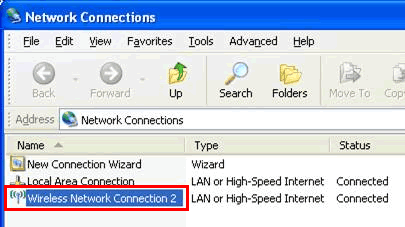
-
sekmesini seçin.

-
Eğer kablosuz adaptörü Windows yönetmiyorsa, lütfen Kablosuz ağ ayarlarımı yapılandırmak için Windows'u kullan'ı işaretleyin.
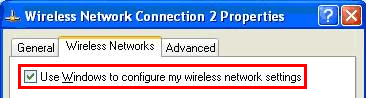
-
Mevcut Tercih Edilen Ağ 'ı vurgulayın ve Özellikler'e tıklayın.
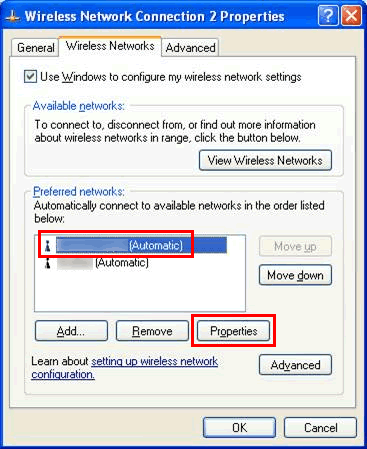
-
Ağ Kimlik Doğrulama ve Veri Şifreleme'yi not edin. Kapatmak için TAMAM'a tıklayın.
NOT: Windows XP ağ anahtarını göstermez. Bu bilgiyi bilmeniz gerekmektedir veya bu ağ bilgisi için kablosuz erişim noktası veya kablosuz yönlendirici üreticinizle irtibata geçmeniz gerekmektedir.
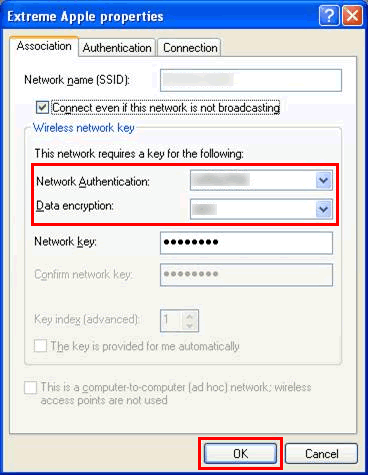
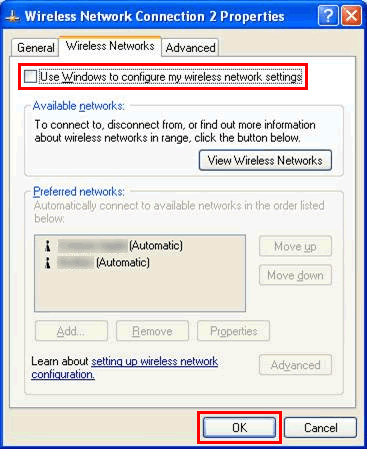
ADS-2600W, ADS-3600W, DCP-375CW, DCP-J105, DCP-J315W, DCP-L3551CDW, DCP-L3560CDW, DCP-T420W, DCP-T500W, DCP-T510W, DCP-T520W, DCP-T720DW, DCP-T820DW, HL-1211W, HL-2270DW, HL-3070CW, HL-3170CDW, HL-4570CDW, HL-5370DW, HL-6180DW, HL-L2365DW, HL-L2376DW, HL-L2386DW, HL-L3270CDW, HL-L3280CDW, HL-L5200DW, HL-L5210DW, HL-L6200DW, HL-L6210DW, HL-L6400DW, HL-L6410DN, HL-L8350CDW, HL-L8360CDW, HL-L9430CDN, HL-T4000DW, MFC-1911W, MFC-255CW, MFC-490CW, MFC-6490CW, MFC-665CW, MFC-7860DW, MFC-790CW, MFC-795CW, MFC-8910DW, MFC-9320CW, MFC-9330CDW, MFC-9840CDW, MFC-990CW, MFC-9970CDW, MFC-B7811DW, MFC-J200, MFC-J2320, MFC-J2340DW, MFC-J2720, MFC-J3720, MFC-J3930DW, MFC-J3940DW, MFC-J615W, MFC-J6710DW, MFC-L2700DW, MFC-L2716DW, MFC-L2740DW, MFC-L2751DW, MFC-L2771DW, MFC-L2806DW, MFC-L2861DW, MFC-L2886DW, MFC-L3720CDW, MFC-L3750CDW, MFC-L3760CDW, MFC-L5710DW, MFC-L5715DW, MFC-L5750DW, MFC-L5755DW, MFC-L6700DW, MFC-L6710DW, MFC-L6900DW, MFC-L6910DN, MFC-L8390CDW, MFC-L8600CDW, MFC-L8690CDW, MFC-L9630CDN, MFC-T4500DW, MFC-T800W, MFC-T810W, MFC-T910DW, MFC-T920DW
Daha fazla yardıma ihtiyaç duyarsanız, lütfen Brother müşteri hizmetleri ile iletişime geçin:
İçerik Geri Bildirimi
Lütfen bu formun yalnızcı geri bildirim için kullanıldığını unutmayın.